Popravek: Napaka Sim kartice Pixel 7 Pro ni zaznana ali Ni kartice Sim
Miscellanea / / April 29, 2023
Novi Google Pixel 7 Pro ima napako na sim kartici. Morda boste dobili to napako ali pa ne. Če v telefonu Pixel 7 Pro ne morete zaznati kartice SIM, ne skrbite. Tukaj smo, da pomagamo. V tem članku bomo odpravili napako kartice SIM ali napako No SIM Card Detected v seriji pametnih telefonov Pixel 7.
Google Pixel 7 Pro je novi paradni konj tehnološkega velikana Google. Z veliko funkcijami in izboljšavami kamere ima ta telefon vse, kar bi si človek želel. Vendar to ne pomeni, da je telefon popoln. Google Pixel ima zgodovino napak po zagonu, ki jih Google očitno popravi s posodobitvami OTA.

Vsebina strani
-
Kako odpraviti napako kartice Pixel 7 Pro-Sim ni zaznane/ni kartice SIM
- 1. način: Znova zaženite Pixel 7 Pro
- 2. način: Preverite umazanijo na kartici SIM
- 3. način: Preverjanje stanja kartice SIM
- 4. način: Znova vstavite kartico SIM
- 5. način: Ponastavite omrežne nastavitve Pixel
- 6. način: Ponastavite nastavitve APN naprave
- 7. način: Zagon Pixel v varnem načinu
- 8. način: Obrnite se na podporo strankam
- Zaključek
Kako odpraviti napako kartice Pixel 7 Pro-Sim ni zaznane/ni kartice SIM
Večina nas uporablja svoje pametne telefone v službi in šoli. Če vaš pametni telefon ne more zaznati vaše kartice SIM, to pomeni, da vaš telefon ni uporaben. Ne morete klicati in ne morete uporabljati mobilnih internetnih storitev, zato morate hitro odpraviti napako SIM kartice pametnega telefona, da boste spet na pravi poti.
1. način: Znova zaženite Pixel 7 Pro
Prvi popravek, ki ga lahko storite, je ponovni zagon telefona. Če znova zaženete Pixel, boste odpravili večino manjših napak v kateri koli napravi. Vaš pixel bo poskušal znova zagnati vsako storitev in nastavitev, med tem postopkom pa bo morda zaznan vaš SIM. Tukaj je opisano, kako lahko znova zaženete svoj Pixel 7 Pro.
Pritisnite in držite gumba za vklop in povečanje glasnosti skupaj, dokler se ne prikaže možnost ponovnega zagona.

Oglasi
Dotaknite se Ponovni zagon. Počakajte, da se naprava zažene.
Preverite stanje kartice Sim.
2. način: Preverite umazanijo na kartici SIM
Veliko kartic SIM je zasnovanih tako, da se lahko sčasoma umažejo. Torej, če so na vaši kartici SIM kakršni koli delci prahu, lepila ali kakršni koli ostanki, jih vaš Pixel 7 Pro morda ne bo prepoznal in prikazal sporočilo Napaka kartice SIM ni zaznana ali Ni kartice SIM. Zato se prepričajte, da je vaša kartica SIM čista in preverite tudi, ali so vidni znaki poškodb. Čipi SIM kartice so zelo občutljivi, že najmanjša praska na njih jih lahko onesposobi/uniči.
3. način: Preverjanje stanja kartice SIM
Preverite pri svojem ponudniku glede razpoložljivosti vaše kartice SIM. Kartice SIM lahko vaš operater začasno reaktivira, če jih niste uporabljali v zadnjih 90 dneh. To je varnostni mehanizem za zaščito strank pred morebitnimi goljufijami. Zato ne pozabite povezati svojega operaterja in preveriti, ali je vaša kartica SIM aktivna.
4. način: Znova vstavite kartico SIM
Če ponovni zagon telefona Pixel 7 Pro ni deloval, lahko poskusite znova vstaviti kartico SIM.
Izvlecite pladenj Sim z orodjem, ki je priloženo v škatli
Kartico Sim očistite z bombažnimi oblačili
Vstavite kartico Sim in počakajte, da jo zazna.
Nepravilno poravnane kartice sim lahko včasih povzročijo tovrstne težave s pametnimi telefoni. Če ti koraki ne delujejo, lahko poskusite ponastaviti omrežje.
Oglasi
5. način: Ponastavite omrežne nastavitve Pixel
S ponastavitvijo omrežja boste odpravili vse zastarele napake, ki vam povzročajo težave. Tukaj je opisano, kako lahko ponastavite svoje omrežje.
Odprite nastavitve in pojdite na Sistemske nastavitve.
Dotaknite se možnosti Ponastavi.
Zdaj tapnite možnost Ponastavi WiFi, mobilni in Bluetooth.
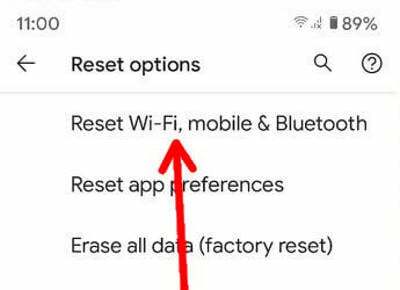
Vaše mobilno omrežje bo ponastavljeno
6. način: Ponastavite nastavitve APN naprave
Če se vaš Pixel 7 pro še vedno ne more povezati z omrežjem, vam lahko pomaga ponastavitev APN. Evo, kako lahko to storite.
Oglasi
Odprite nastavitve vašega Pixela.

Tapnite brezžično in omrežje.
Pritisnite več in nato tapnite Mobilna omrežja.
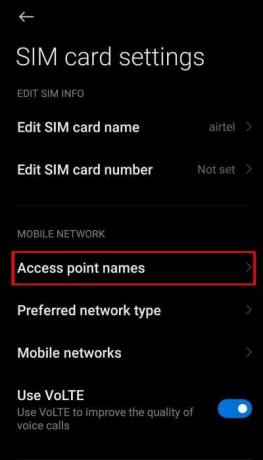
Dotaknite se možnosti Imena dostopnih točk (APN).

Izbrišite trenutni APN in vnesite pravilen APN vašega omrežnega operaterja.
7. način: Zagon Pixel v varnem načinu
Če vse te stvari ne pomagajo in imate še vedno težave z omrežno napako kartice SIM, poskusite zagnati telefon v varnem načinu. Preklop v varni način bo samodejno blokiral vse aplikacije tretjih oseb. Za zagon telefona v varnem načinu sledite tem korakom.
Pritisnite in držite gumb za vklop, dokler se ne prikaže poziv za izklop.
Držite gumb za izklop, dokler se ne prikaže poziv za ponovni zagon v varnem načinu. Tapnite OK.
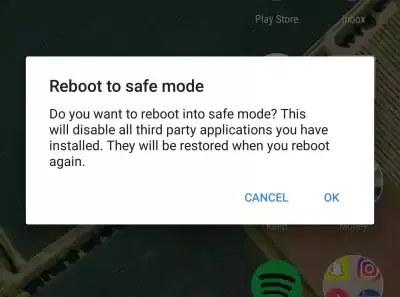
Po ponovnem zagonu telefona se v spodnjem levem kotu zaslona prikaže »Varni način«.
Po vstopu v varni način poskusite znova vzpostaviti omrežno povezavo ali uporabiti kartico SIM.
Oglaševanje
Če vse deluje, kot bi moralo, je vzrok težave verjetno ena od vaših aplikacij, zato jo boste morali identificirati. Lahko se zanesete na svoje iskanje tako, da odstranite aplikacije eno za drugo in po vsaki odstranitvi preverite, ali se težava še vedno pojavlja.
Po ponastavitvi omrežnih nastavitev se znova povežite z omrežjem svojega operaterja. Za dodatno pomoč se obrnite na svojega operaterja, če imate še vedno težave s povezovanjem ali ohranjanjem povezave.
8. način: Obrnite se na podporo strankam
Če vsi ti koraki niso rešili vaše težave, se lahko poskusite obrniti na podporo strankam za telefone Pixel. Telefonska številka za podporo Pixel je na voljo tukaj.
1-800-419-0157
Pojasnite jim svoje težave. Seznanili vas bodo z morebitnimi dodatnimi rešitvami ali prevzeli vaš telefon in vam ga predali po servisu.
Zaključek
Brez omrežja pomeni, da ste ločeni od vseh svojih prijateljev in družine, ki živijo daleč od vas. Napako kartice sim telefona Pixel lahko odpravite tako, da sledite tem korakom. Vendar pa lahko poskusite z dodatnimi koraki, medtem ko kontaktirate podporo strankam. V upanju, da je bil ta članek v pomoč.



